
- 产品介绍
- 技术支持
- M+M 课堂
- 购买
- 新闻
- Mastercam 助力 2021全国职业院校技能大赛 - 复杂部件数控多轴联动加工技术赛项
- Mastercam 将支持山西省国防科技工业职工职业技能大赛
- Mastercam 培训丨关于举办高效加工及数字化管理技术师资培训班的通知
- Mastercam 助力 2021全国职业院校技能大赛 - 数控综合应用技术赛项
- CNCC 9 - Mastercam 支持竞赛选手再创佳绩
- CIMT 2021丨Mastercam 助力中国职教发展,推进高技能人才建设
- 线上培训丨Mastercam 2022 全国职业院校技能大赛赛前培训
- Mastercam 持续助力2022全国职业院校技能大赛 - 广东省选拔赛“数控综合应用技术”赛项
- 线上培训丨Mastercam 智能制造应用技术专题解析
- 提升 Mastercam 综合应用能力,助力高技能人才培养丨天津区域培训活动
- 关于昊威

大家好!欢迎观看本期制造智库。在 Mastercam 软件应用中,刀具与刀柄创建对加工编程至关重要。上期已经介绍了参数式和绘制轮廓线创建方法,可以满足常见需求。但实际加工需求多样,还需更高效的方法。
本期聚焦从外部导入刀具、刀柄信息的创建方式,其能借助外部资源提升加工编程效率与质量。接下来会详细讲解外部导入文件不同格式的相关要点,助力大家更好应对加工编程挑战。

从外部导入刀具或刀柄信息创建
通过外部文件导入的方式可以快速实现刀具创建,不同的导入格式呈现效果和创建方法有所不同。
从外部导入的文件基本分为 4 种格式:Mastercam 文件、DXF、STP、GTC(ZIP)。
Mastercam 格式文件
Mastercam 文件是从 Mastercam 软件向外部导出的默认文件格式。利用这种格式,我们可以方便地保存已绘制好的刀具轮廓、模型或刀柄轮廓。下次使用时,无需重新绘制,可直接调用,大大提高了工作效率。
在使用时,需要注意以下几点:
1.Mastercam 文件在保存时需对模型或者线框进行部分保存,从而单独保存模型或者轮廓信息:这样做能够确保保存的文件内容准确、简洁,便于后续快速调用和使用;
2.刀具轮廓或者刀柄轮廓的使用方法,与绘制轮廓线的方式相同:与绘制轮廓线创建的操作方式一致;
3.模型的保存只支持刀具模型,刀柄创建无法使用:明确这一限制,合理选择保存方式和文件类型;
4.刀具保存模型文件时需注意:
- 刀具模型要处于俯视图:确保绘制的轮廓符合软件识别要求,便于后续操作;
- 刀具中轴线需与 Y 轴处于重合状态:保证刀具模型在坐标系中的正确位置,便于软件准确识别和计算;
- 在绘制时需将回转轮廓中心最低点,置于坐标系原点,所绘刀具图素需处于第一、第二象限上:遵循软件的模型放置规则,确保模型的正确显示和使用 ;
- 刀具模型可以由一个或多个实体组成:支持复杂刀具模型的保存,满足不同用户的需求。
下图为 Mastercam 文件刀具、刀柄模型与轮廓线的有效示例。
刀具轮廓
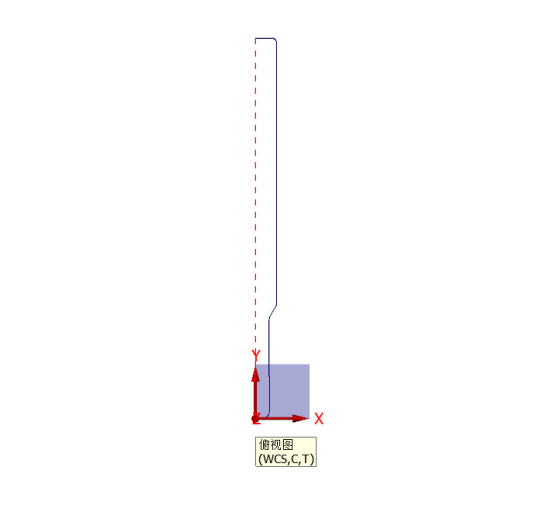
刀具模型
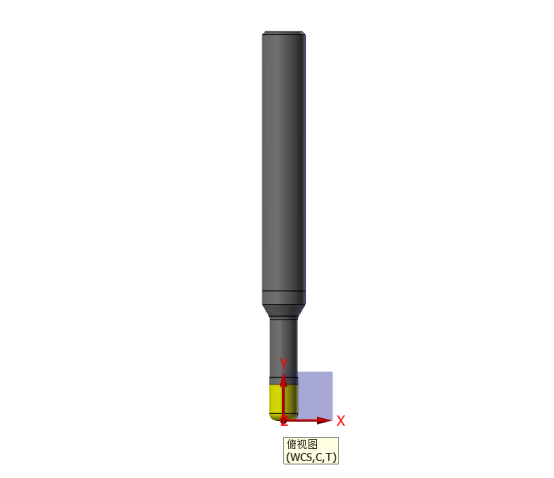
刀柄轮廓

刀具、刀柄的使用方法大致相同,在这里以刀具模型文件为例,使用 Mastercam 文件创建刀具、刀柄时,按以下步骤操作:
1.选择‘部分保存’将刀具模型或轮廓线进行另存;
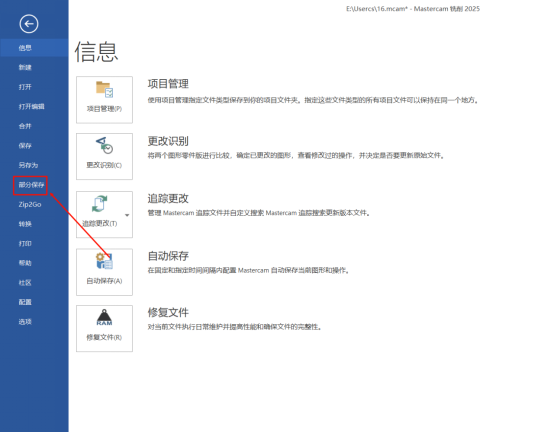
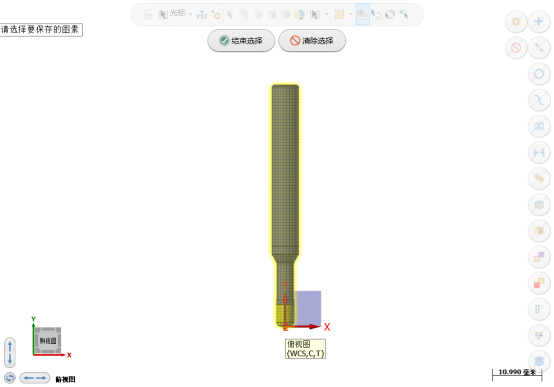
2.在创建刀具时点击‘从文件导入定义图形’,并选择完成保存的刀具模型或轮廓线文件;
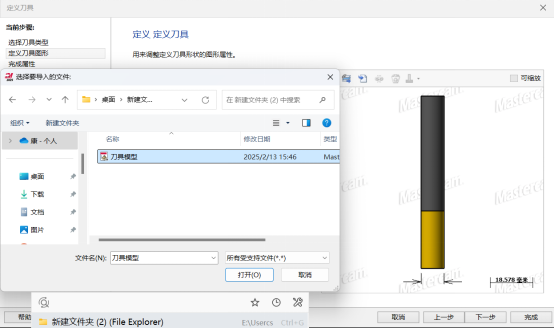
3.创建成功后对刀具的尺寸以及参数信息进行设置。
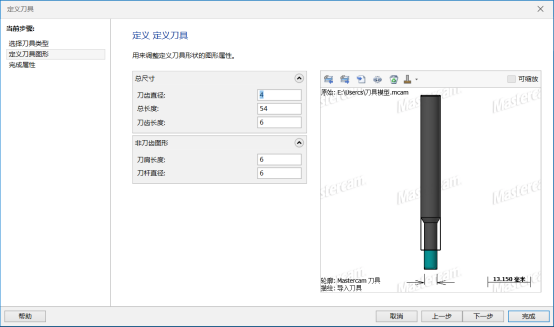
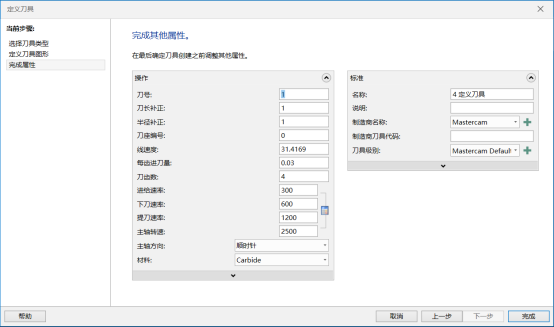
Mastercam、DXF、STP 格式的使用方式大致相同,后续对 DXF 和 STP 格式只介绍其特殊要求。
DXF 格式文件
DXF 格式是线框保存格式,主要用于保存绘制的轮廓线。若要将轮廓保存为 DXF 格式,软件中对轮廓线的绘制有新的要求:
1.只需绘制一半的回转轮廓:遵循软件的绘图规则,保证轮廓的正确绘制;
2.刀具、刀柄的轮廓线必须置于第一与第二象限上:遵循软件的绘图规则,保证轮廓的正确绘制和识别;
3.中心轴线要与 X 轴线重合但可以进行 X 正向或负向的移动:轮廓并非必须放置在特定位置;
4.刀具的非切削区域与切削区域进行分层绘制:遵循软件的 DXF 刀具、刀柄文件规则,对不同区域进行分层绘制;
5.非切削区域与切削区域由封闭区域形成;中轴线可以设为虚线显示但必须存在:封闭区域的形成要求以及中轴线的设置规则,是保证轮廓完整性和准确性的关键;
6.将刀具轮廓的非切削区域与切削区域分别命名为 NOCUT 与 CUT:遵循软件识别规则,对不同区域进行命名,使软件识别和处理不同区域的信息;
7.因刀柄没有切削区域所以单独在一个层别即可:根据刀柄的结构特点,无需分层绘制层别;
8.将存放刀柄的层别命名为 NOCUT:遵循软件识别规则,对区域命名,使软件识别信息。
下图为 DXF 文件刀具/刀柄轮廓的有效示例。
刀具轮廓
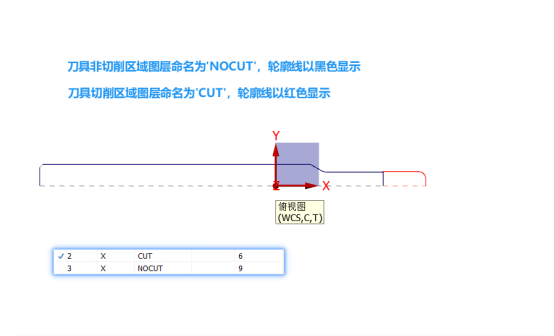
刀柄轮廓
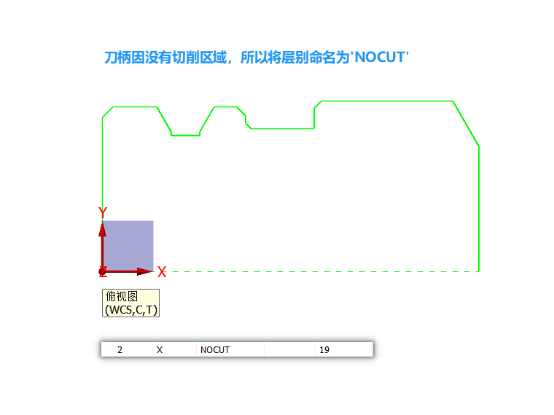
STP 格式文件
STP 文件为模型文件,可将个人绘制或从刀具、刀柄厂家获得的模型文件直接用于创建刀具或者刀柄。
创建刀具、刀柄时对 STP 格式文件的要求如下:
1.刀具模型或刀柄模型的中轴线需与 Mastercam 中的世界坐标 Z 轴处于重合状态:确保模型在软件中的位置正确放置;
2.刀具模型可以由一个或多个实体组成:支持复杂模型的创建,满足不同刀具的设计需求;
3.模型位置沿 Z 轴进行放置即可:明确模型的放置方向,无需放置在Z轴特定位置 。
下图为 STP 文件刀具/刀柄模型的有效示例。
刀柄模型
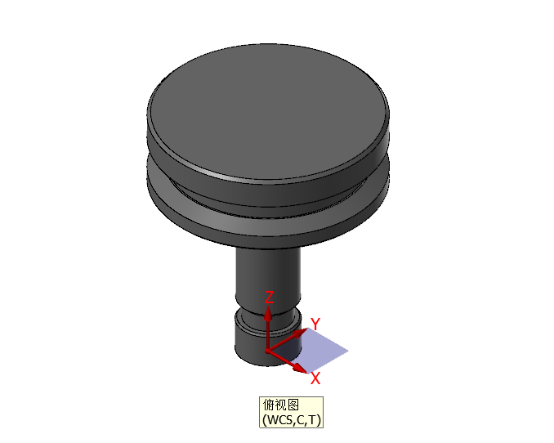
刀具模型
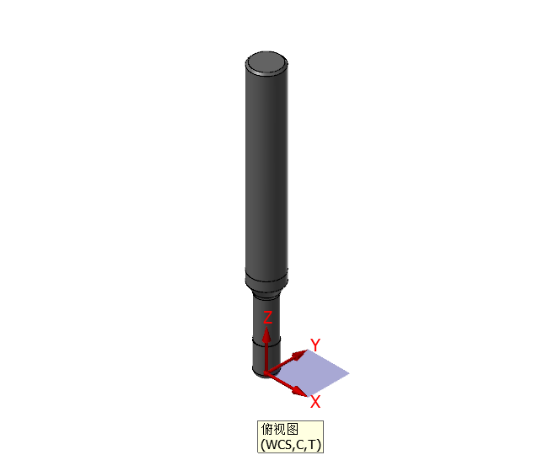
GTC(ZIP)格式文件
GTC(ZIP)是由刀具或刀柄厂家封装的刀具信息文件,可由 Mastercam 直接使用,其尺寸完全符合实际标准。
GTC 文件不能用 Mastercam 软件制作,可从山特维克等刀具、刀柄官方平台下载。
使用GTC(ZIP)文件创建刀具、刀柄时,按以下步骤操作:
1.获取GTC封装刀具、刀柄数据文件;
2.在软件中打开铣床刀具管理;

3.右击鼠标找到通用刀具目录(GTC)点击;
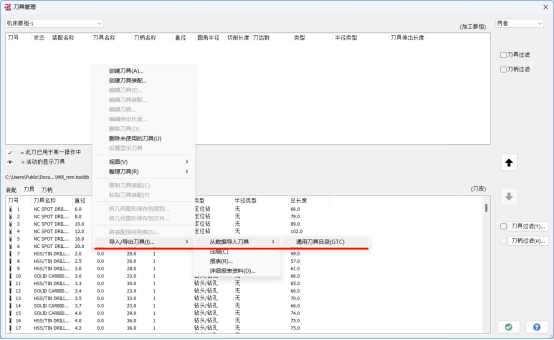
4.点击‘打开’,去选择ZIP刀具、刀柄数据文件;
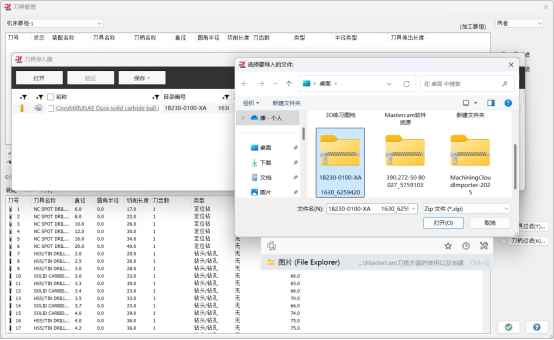
5.勾选导入的刀具、刀柄并进行数据完整性验证;
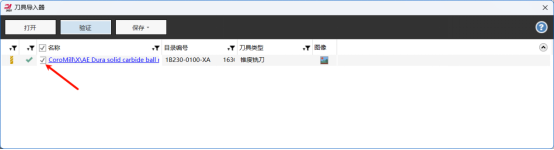
6.验证通过后就可以选择将刀具保存到当前的 Mastercam 文件中还是保存到刀具库中(刀柄只可以保存到刀具库中)。
通过 GTC 导入进来的刀具或者刀柄尺寸完美符合厂家的设定,只需完成加工参数等信息的设定即可。
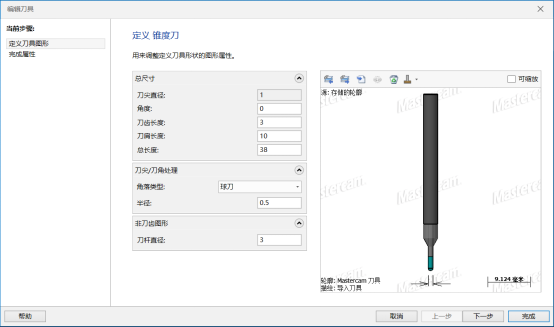
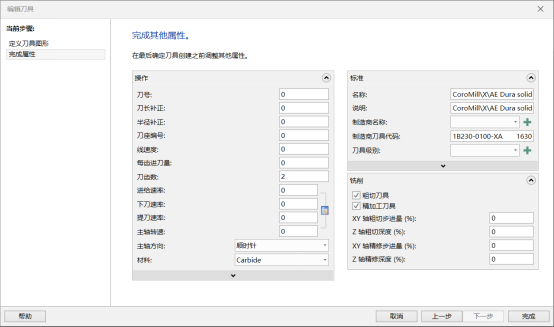
上期以及本期详细的介绍了 Mastercam 软件创建刀具、刀柄的三种方式。熟练掌握这些创建方式,将显著提升加工、编程管理效率。
感谢您阅读本期技术文章!如果您有任何疑问或需要进一步了解,敬请持续关注“Mastercam 昊威科技”公众号。
昊威科技的服务与技术支持,确保您随时从CAD/CAM的投资中获得最大收益,我们为您服务的每一步,都将提高您的工作效率。




 010-84787981
010-84787981 北京市朝阳区望京园609号楼718号
北京市朝阳区望京园609号楼718号